键盘全部锁定按什么键解锁 键盘全部锁定的解锁方法
键盘全部锁定按什么键解锁?很多小伙伴在使用电脑时可能都会遇到这样一个问题,就是要使用键盘的时候,发现键盘锁定了,今天系统城给大家带来了键盘全部锁定的解锁方法,再也不用担心键盘被锁无法使用的情况了,赶紧来跟着小编看看具体的操作方法吧。

键盘全部锁定按什么键解锁
方法一:数字键盘解锁方法
只需要按下“numlock”键进行解锁。
方法二:
1、首先在键盘上找到Fn键,如图所示;

2、然后在键盘上找到F8键,如图所示;

3、然后同时按住“Fn+F8”,就可以解除键盘的锁定了。

方法三:
1、Windows键+R键打开运行窗口,输入“control”打开控制面板,如下图所示:
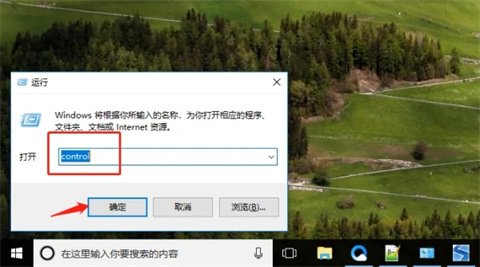
2、打开控制面板,在右侧“类别”按钮处选择“大图标”,如下图所示:
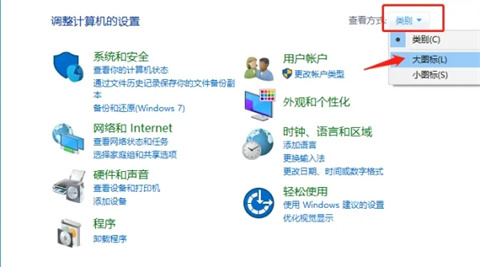
3、找到“轻松使用设置中心”选项,并点击进入,如下图所示:
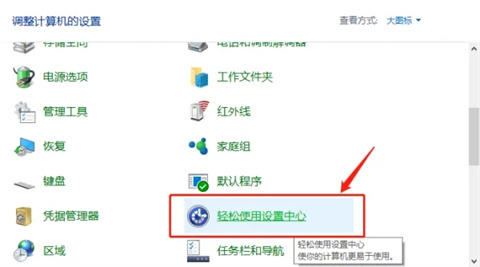
4、选择“使键盘更易与使用”选项,如下图所示:
5、取消“启用粘滞键”的勾选项即可,如下图所示:
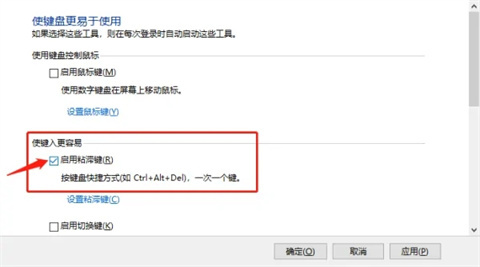
以上的全部内容就是系统城为大家提供的键盘全部锁定按什么键解锁的三种方法介绍啦~不同的方法针对的情况也是不同的,如果以上的三种方法都没法解决大家的问题的话,可能是键盘按键失灵,大家还是需要前往电脑店进行故障维修的~系统城感谢您的阅读!
我告诉你msdn版权声明:以上内容作者已申请原创保护,未经允许不得转载,侵权必究!授权事宜、对本内容有异议或投诉,敬请联系网站管理员,我们将尽快回复您,谢谢合作!










